エクセルでプルダウン入力機能を初期設定のまま利用していると、入力用に用意してあるリストにない項目を入力しようとすると下図のようなエラーが出て入力することができません。
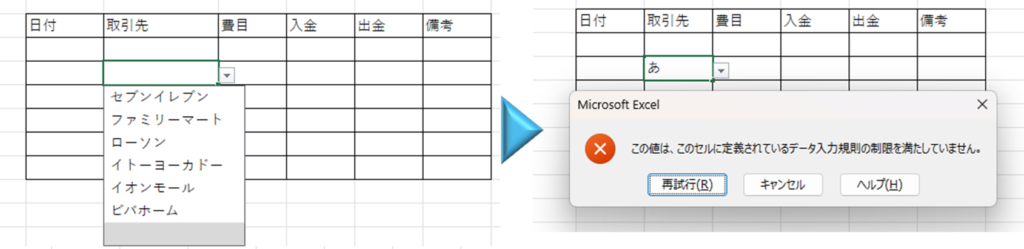
このような場合はどんな項目でも入力できるようにするか、メッセージを表示させたうえで入力できるようにするかなどを設定しておくことができます。今回はその方法をご紹介いたします。
プルダウンの作成方法はプルダウン(ドロップダウン)を作る Excel(エクセル)を参照してください。
リストにない値を入力できるようにする
ドロップダウンの機能変更するためには設定を変更したいセルを一つ選択した状態で「データの入力規則」を開きます。複数列全体を設定変更したい場合でもどの行でも一つ選択すれば大丈夫です。
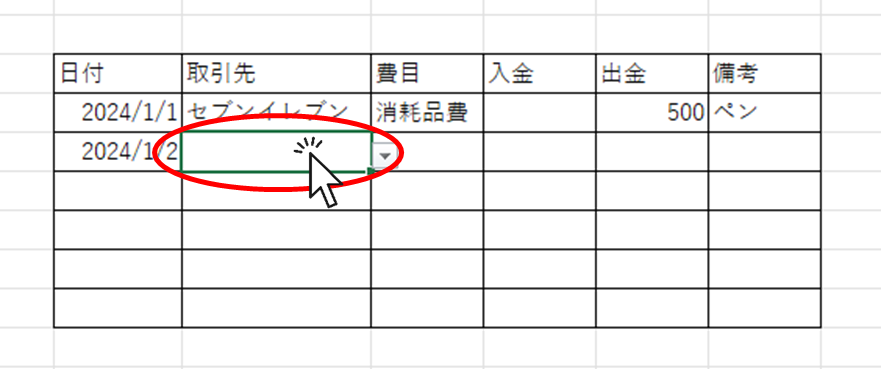
次にツールバーの「データ」タブの中にある「データの入力規則」(下図のボタン)をクリックします。

表示されたメニューの「設定」タブの中の「同じ入力規則が設定されたすべてのセルに変更を適用する」に忘れずにチェックを入れましょう。これを入れずに変更をしてしまうと、そのセルだけ「同じ入力規則が設定されたすべてのセル」から除外されてしまうので、後から修正するのが困難になってしまいますので注意してください。
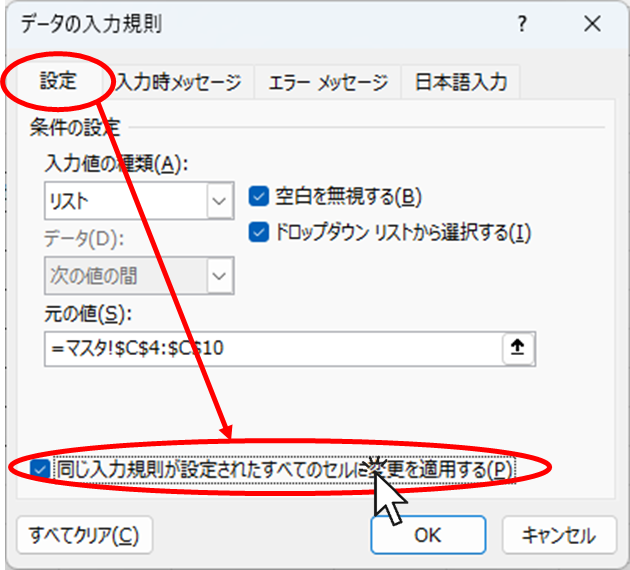
次に「エラーメッセージ」タブの中の「無効なデータが入力されたらエラーメッセージを表示する」のチェックを外して「OK」ボタンをクリックしてください。
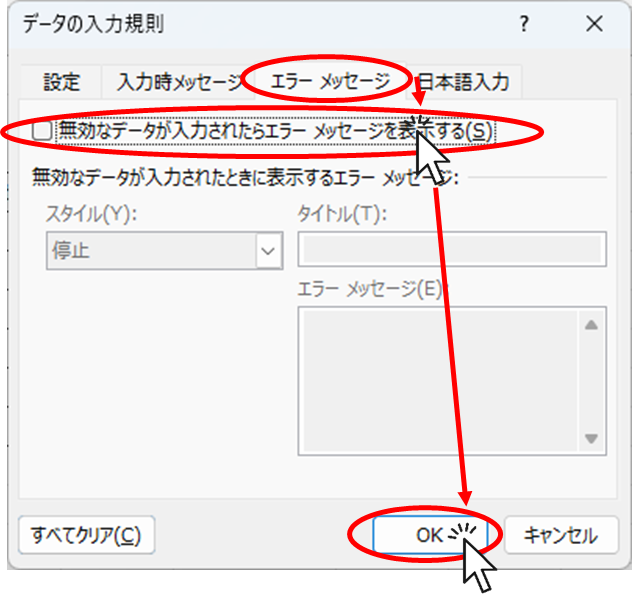
これでリストにない値を入力することができるようになりました。
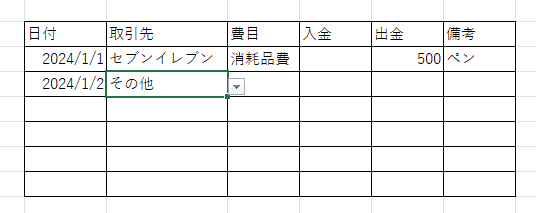
入力するか しないか 選択できるようにする
ドロップダウンの機能変更するためには設定を変更したいセルを一つ選択した状態で「データの入力規則」を開きます。複数列全体を設定変更したい場合でもどの行でも一つ選択すれば大丈夫です。
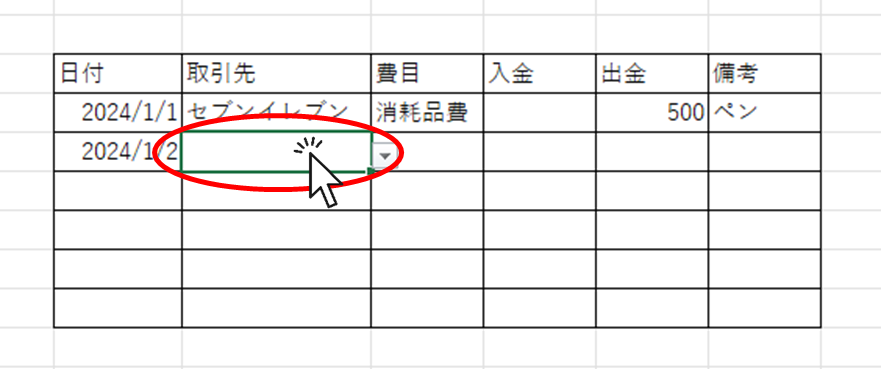
次にツールバーの「データ」タブの中にある「データの入力規則」(下図のボタン)をクリックします。

表示されたメニューの「設定」タブの中の「同じ入力規則が設定されたすべてのセルに変更を適用する」に忘れずにチェックを入れましょう。これを入れずに変更をしてしまうと、そのセルだけ「同じ入力規則が設定されたすべてのセル」から除外されてしまうので、後から修正するのが困難になってしまいますので注意してください。
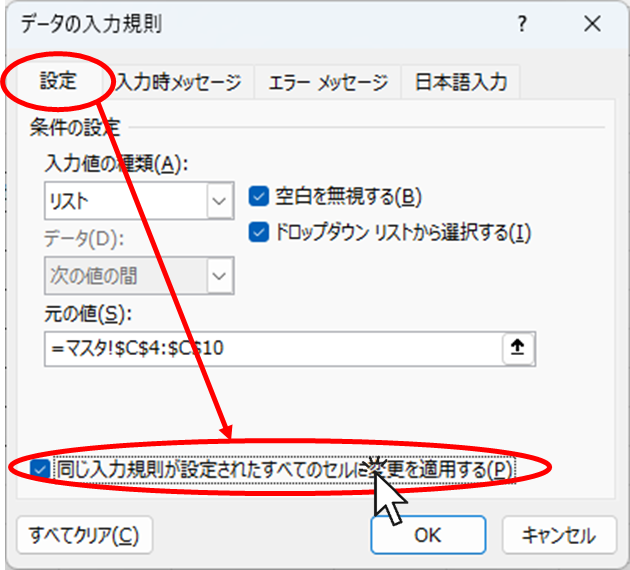
次に「エラーメッセージ」タブの中の「無効なデータが入力されたらエラーメッセージを表示する」のチェックが入っていることを確認します。
その後「スタイル」項目を「注意」に変更して「OK」ボタンをクリックしてください。
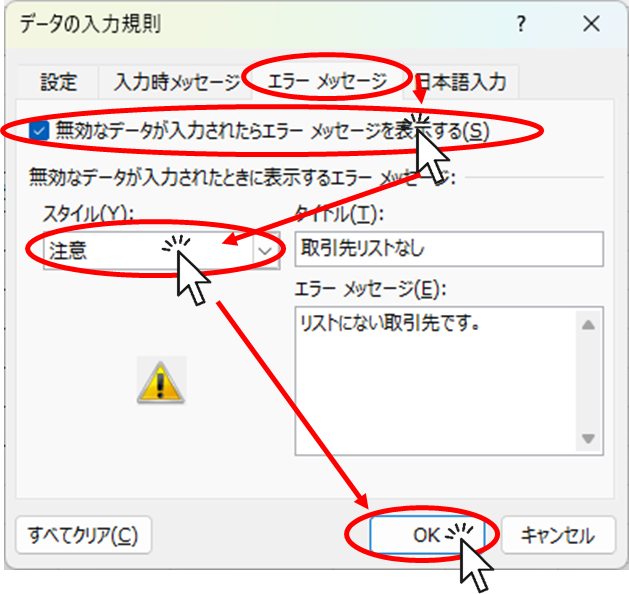
「タイトル」と「エラーメッセージ」の項目はお好みで入力してください。入力しなくても機能に違いはありません。
この状態でリストにない項目を入力しようとすると下図のようにエラーメッセージが表示されます。
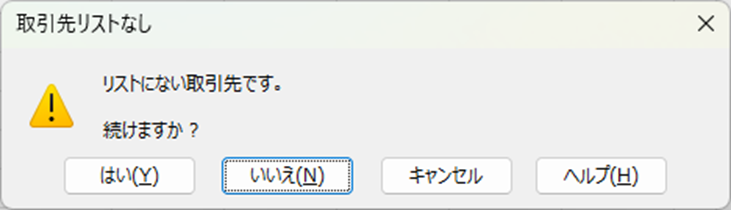
「いいえ」か「キャンセル」をクリックすると入力が確定されずに元に戻ります。「はい」をクリックするとリストにない項目を入力することができます。
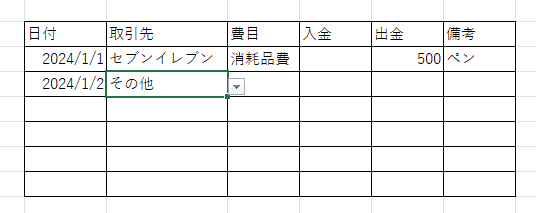
確認メッセージを表示させて入力できるようにする
ドロップダウンの機能変更するためには設定を変更したいセルを一つ選択した状態で「データの入力規則」を開きます。複数列全体を設定変更したい場合でもどの行でも一つ選択すれば大丈夫です。
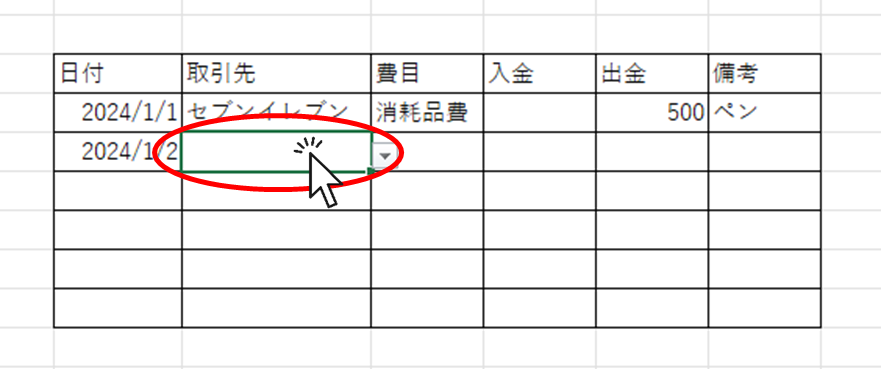
次にツールバーの「データ」タブの中にある「データの入力規則」(下図のボタン)をクリックします。

表示されたメニューの「設定」タブの中の「同じ入力規則が設定されたすべてのセルに変更を適用する」に忘れずにチェックを入れましょう。これを入れずに変更をしてしまうと、そのセルだけ「同じ入力規則が設定されたすべてのセル」から除外されてしまうので、後から修正するのが困難になってしまいますので注意してください。
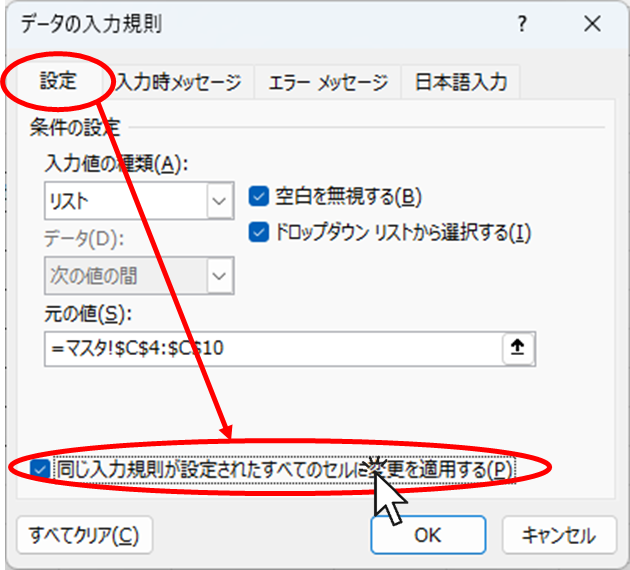
次に「エラーメッセージ」タブの中の「無効なデータが入力されたらエラーメッセージを表示する」のチェックが入っていることを確認します。
その後「スタイル」項目を「情報」に変更して「OK」ボタンをクリックしてください。
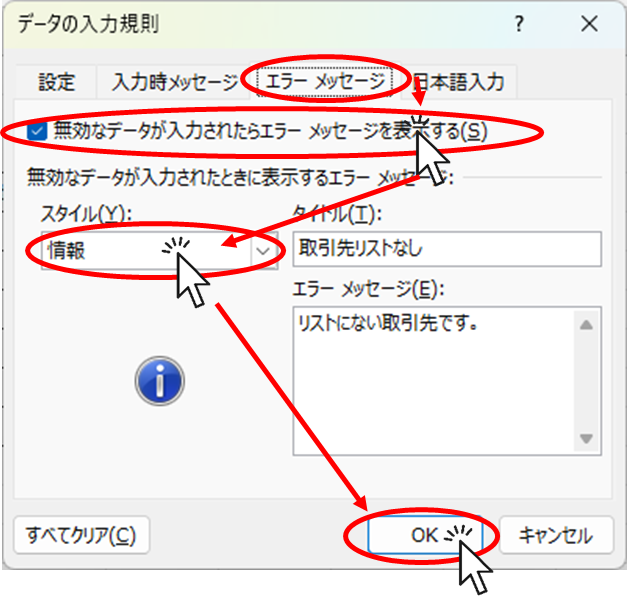
「タイトル」と「エラーメッセージ」の項目はお好みで入力してください。入力しなくても機能に違いはありません。
この状態でリストにない項目を入力しようとすると下図のようにエラーメッセージが表示されます。
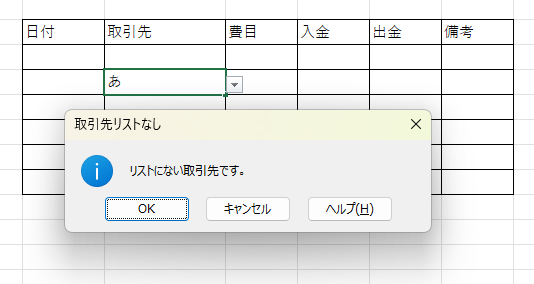
「キャンセル」をクリックすると入力が確定されずに元に戻ります。「OK」をクリックするとリストにない項目を入力することができます。
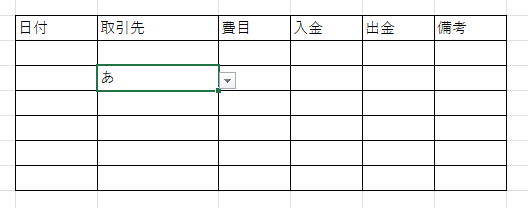
まとめ
入力規則の設定を変更することでリストにない項目を入力しようとしたときに、
- 一切入力できないようにする
- メッセージを出したうえで入力する
- メッセージも出さず入力できるようにする
の3つの方法を選ぶことができます。
VLOOKUP関数やINDEX/MATCH関数などを使って後で集計できるようにしようとすると完全一致しないと困りますので、私は「一切入力できないようにする」ことが多いですが、状況に応じて使い分けてください。
- INDEX/MATCH関数の使い方はExcel(エクセル)INDEX関数とMATCH関数の組み合わせた使い方を参照してください。
- リストに無い項目を入力した際セルに網掛けするにはプルダウン(ドロップダウン)リストにない項目を入力した時に条件付き書式でセルの色を変える Excel(エクセル)を参照してください。
プルダウンの作成方法はプルダウン(ドロップダウン)を作る Excel(エクセル)を参照してください。

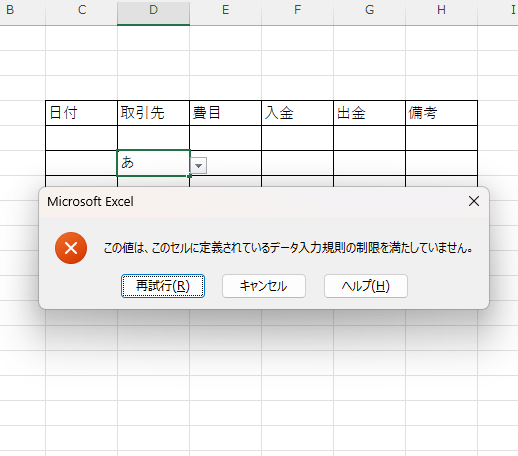







コメント